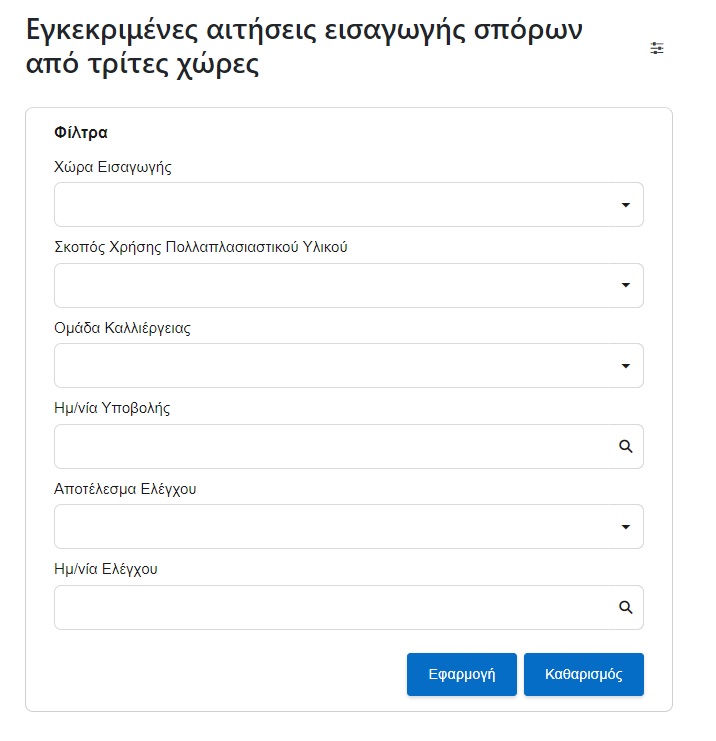Για να προχωρήσετε στην δημιουργία μίας νέας δήλωσης άφιξης, θα πρέπει από την Αρχική Σελίδα να διαλέξετε την αίτηση που επιθυμείτε και να πατήσετε το αντίστοιχο κουμπί, όπως φαίνεται στην παρακάτω οθόνη.
ΒΗΜΑ 1
Στην πρώτη καρτέλα θα πρέπει να συμπληρώσετε τα στοιχεία άφιξης του φορτείου.
ΠΡΟΣΟΧΗ:Η ημερομηνία που θα επιλέξετε δεν μπορεί να είναι μεταγενέστερη της ημερομινίας που συμπληρώνετε την άφιξη.
ΒΗΜΑ 2
Σε αυτό το βήμα θα πρέπει να συμπληρώσετε τα στοιχεία του εκτελωνιστή.
Αν κάποιο από τα πεδία δεν συμπληρώνεται σωστά, η Εφαρμογή θα σας ενημερώσει με αντίστοιχο μήνυμα.
ΒΗΜΑ 3
Στο βήμα αυτό επιλέγετε τις εισαγωγές για τις οποίες θέλετε να δηλώσετε άφιξη φορτίου από την λίστα που σας εμφανίζει. Δεν είναι υποχρεωτικό να τις επιλέξετε όλες μαζί, ενώ έχετε τη δυνατότητα να επιλέξετε ταυτόχρονα πάνω από μία.
ΒΗΜΑ 4
Στο βήμα αυτό προσθέτετε τις λεπτομέρειες για την άφιξη, επιλέγοντας το κουμπί "Προσθήκη Νέας Άφιξης".
Τα πεδία που πρέπει να συμπληρώσετε τα βλέπετε στην παρακάτω εικόνα. Τα στοιχεία σε κάποια πεδία που είναι σημειωμένα με γκρι χρώμα, δεν μπορείτε να τα τροποποιήσετε. Αφού συμπληρώσετε την αίτηση, πατάτε το κουμπί "Kαταχώρηση".
Στην συνέχεια έχετε την δυνατότητα, πατώντας το κουμπί "Τροποποίηση", είτε να διαφοροποιήσετε τα στοιχεία που έχετε καταχωρήσει, είτε να διαγράψετε εντελώς την Άφιξη.
ΠΡΟΣΟΧΗ:Το άθροισμα των κιλών ή των τεμαχίων που έχετε συμπληρώσει στις αφίξεις δεν μπορεί να υπερβαίνει την ποσότητα που εκκρεμεί που εκκρεμεί προς άφιξη.
Μπορείτε να περάσετε πάνω από μία αφίξεις. Η διαδικασία είναι ακριβώς η ίδια, πατώντας το κουμπί "Προσθήκη Νέας Άφιξης".
ΒΗΜΑ 5
Στο βήμα αυτό επισυνάπτεται από τον υπολογιστή σας τα αρχεία που σας ζητούνται ως δικαιολογητικά.
ΒΗΜΑ 6
Το βήμα αυτό, είναι το τελευταίο, από όπου μπορείτε να δείτε συνολικά τα στοιχεία της αίτησης που έχετε συμπληρώσει και να τα εκτυπώσετε, πατώντας το "Εκτύπωση Αίτησης".
Τέλος, όπως σε κάθε στάδιο μπορείτε να πατήσετε το κουμπί "Αποθήκευση" για να αποθηκεύσετε προσωρινά την αίτησή σας. Διαφορετικά, μπορείτε να επιλέξετε το "Υποβολή" για να υποβάλετε οριστικά την αίτησή σας. Μόνο με την οριστική υποβολή η αίτησή σας θα σταλεί στον αρμόδιο ελεγκτή. Μετά την υποβολή της, δεν θα έχετε την δυνατότητα τροποποίησης των στοιχείων της, μπορείτε μόνο να την εκτυπώσετε.
Στην Αρχική Σελίδα, σε μία αίτηση, αν δεν έχετε συμπληρώσει την απαραίτητη ποσότητα με τις Αφίξεις που έχετε καταχωρήσει, τότε θα συνεχίσετε να βλέπετε διαθέσιμη την επιλογή "Νέα Δήλωση Άφιξης".

Η επιλογή αυτή κρύβεται όταν συμπληρωθεί το σύνολο της ποσότητας.
Τις Αφίξεις που είναι "Προσωρινά Αποθηκευμένες" μπορείτε: 1. Να τις επεξεργαστείτε, 2. Να τις διαγράψετε και 3. Να δημιουργήσετε ένα αντίγραφό τους σε περίπτωση που θέλετε να περάσετε μία νέα αντίστοιχη άφιξη, για να μην γράφετε όλα στοιχεία ξανά από την αρχή.
Στις Αφίξεις που η κατάστασή τους αναφέρεται ως "Οριστικοποιημένη", σημαίνει ότι έχουν υποβληθεί από εσάς, αλλά δεν έχει γίνει ακόμα ο έλεγχος. Σε αυτές τις περιπτώσεις μπορείτε: 1. Να τις εκτυπώσετε σε μορφή είτε pdf, είτε excel και 2. Να δημιουργήσετε ένα αντίγραφό.
Στις Αφίξεις που η κατάστασή τους αναφέρεται ως "Εγκεκριμένη" ή ως "Απορριφθείσα" μπορείτε: 1. Να τις εκτυπώσετε σε μορφή είτε pdf, είτε excel, 2. Να κατεβάσετε το Έγγραφο Ελέγχου και 3. Να δημιουργήσετε ένα αντίγραφό.